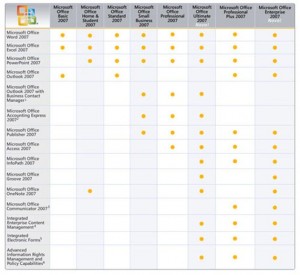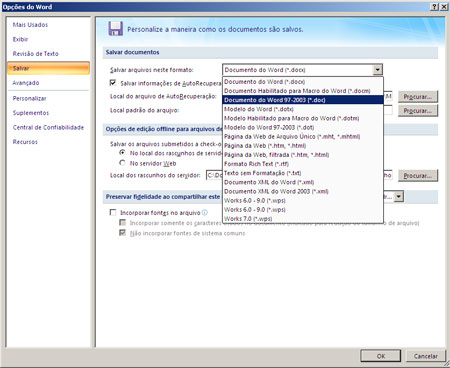Melhorando suas apresentações com o SmartArt
Saiba como incrementar suas apresentações do Power Point e deixá-las mais dinâmicas e bonitas com o recurso do SmartArt
Por Rafael Arcanjo | Em 25.03.09 | Categoria: Office 2007
O Power Point é a ferramenta mais simples da suÃte Office, na minha opinião. Talvez por isto ela seja referência absoluta no momento em que se pensa em criar uma apresentação de slides.
O Power Point hoje é usado por empresas e seus executivos, estudantes, educadores e qualquer pessoa que queira apresentar uma idéia, trabalho, produto, etc.
Porém, sempre é necessário usar o programa com inteligência para gerar apresentações atrativas ao público, ser objetivo nos slides para fazer com que eles entendem a mensagem de forma simples, de forma com que sua apresentação não seja massante e não faça com que a platéia toda durma.
Uma das dicas que os especialistas em apresentações dão é usar imagens e recursos gráficos para chamar a atenção para os slides. E no Office 2007 ficou mais fácil inserir recursos de imagem dinâmicos.
Como assim, Rafael?
Simples, vou lhe mostrar como funciona o recurso SmartArt. O recurso permite que você economize seu tempo na hora de criar recursos de imagem para inserir em seus slides, pois já vem com vários modelos pré-configurados e você precisa inserir apenas o texto, como no exemplo do organograma abaixo.
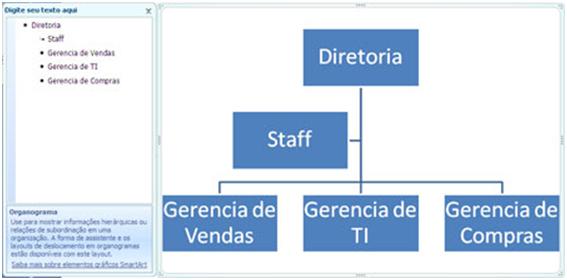
Para inserir um SmartArt é simples. Basta ir em Inserir depois em SmartArt, como mostra a figura abaixo.
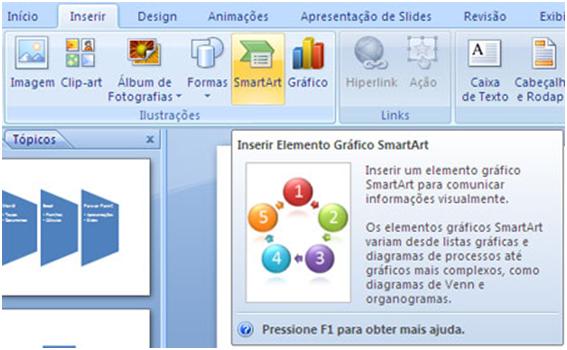
Escolha o tipo de SmartArt que você quer inserir (Lista, Matriz, Processo, Hierarquia, etc) e configure o texto que será exibido no mesmo.
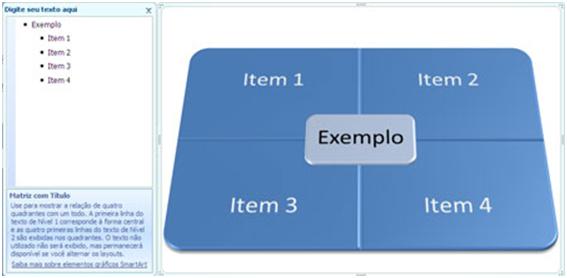
Mamão com açúcar. Com 5 cliques e algumas palavras digitadas você consegue fazer o que demoraria um bom tempo para fazer com softwares de edição de imagem. E clicando no SmartArt depois no menu contextual Design que aparece no painel, você consegue personalizar ainda mais seu objeto, mudando cor, estilo e mais. Com isto, você agregou valor visual à sua apresentação sem muito esforço.
O recurso SmartArt está disponÃvel também em outros programas da suÃte Office 2007, como o Word e o Excel. Saiba mais sobre o recurso Smart Art clicando aqui.
Como plus, seguem alguns links para você aprender a melhorar suas apresentações e ter sucesso ao expor sua idéia ao público.
Dez dicas de Power Point
A Regra do 10/20/30
Quinze Dicas para o Power Point
Test Drive do Office 2007
Veja como baixar e testar o trial do novo Office 2007 e depois se decidir comprar, basta inserir a chave.
Por Rafael Arcanjo | Em 25.03.09 | Categoria: Office 2007
Como você já viu aqui no blog, em uma postagem anterior falando sobre as versões existentes da suÃte Office 2007, opção para escolher o que melhor se encaixa com sua necessidade e seu bolso não faltam.
Porém, é normal que, depois de vários anos usando uma mesma interface, você ache sinta alguma dificuldade, porque a mudança foi realmente considerável. E talvez, por isto, você ainda esteja meio receoso para fazer a migração.
O melhor seria se você pudesse testar alguns dias antes de optar por comprar a suÃte, não é? Pois é possÃvel fazer isto de duas formas diferentes.
A primeira forma é a que todos conhecem, usando as já conhecidas versões de avaliação que são disponibilizadas para que o usuário possa fazer o teste por um tempo (no caso do Office 2007, 60 dias). Basta fazer o download da versão em português brazuca clicando aqui.
A segunda forma é mais web 2.0, onde você pode rodar um simulador online, sem precisar instalar o software em seu PC.
A solução funciona no Internet Explorer e é ativado um plugin no inÃcio do Test Drive.
Para testar é simples: basta clicar na barra da direita aqui no blog na opção “Faça o Test Drive do Office 2007” ou então clicar diretamente aqui.
Não se esqueça de usar o nosso artigo para encontrar os comandos que você já está acostumado a usar na nova interface Office Fluent.
Encontrando os comandos na nova interface
Saiba como encontrar os comandos da barra de ferramentas das antigas versões do Office na nova interface do Office 2007
Por Rafael Arcanjo | Em 25.03.09 | Categoria: Office 2007
Como você que acompanha o blog já sabe, houve uma mudança significativa na interface do novo Office 2007. Em minha opinião, a mudança foi para melhor. Foi inclusive comprovado que com a nova interface provê um significativo ganho na produtividade, visto que você consegue fazer suas atividades com menos cliques.
Porém, quando você vai migrar, pode perceber alguma dificuldade até encontrar as novas funções nos painéis da versão 2007.
No site do Office Online existem vários guias para que você consiga se familiarizar melhor com a nova suÃte.
O mais interessante para quem está começando com a versão 2007 é o Guia interativo de referência de comandos, onde você seleciona um comando que você já utiliza no Office (2003, XP, 2000, etc…) e o guia lhe mostra onde fica esta função na nova suÃte.
Reuni aqui alguns destes guias, para o Word, Excel, Power Point e OutLook. Have Fun!
- Interativo: guia de referência de comando do Excel 2003 para Excel 2007
- Interativo: guia de referência de comando do Word 2003 para Word 2007
- Interativo: guia de referência de comando do PowerPoint 2003 para o PowerPoint 2007
- Interativo: guia de referência de comando do Outlook 2003 para o Outlook 2007
Conhecendo a suÃte Office 2007
Conheça o que significa e o que existe em cada uma das versões Basic, Home Student, Standard, Small Business, Professional, Ultimate, Professional Plus, Enterprise
Por Rafael Arcanjo | Em 25.03.09 | Categoria: Office 2007
Hoje em dia, praticamente todo mundo que precise trabalhar com computadores conhece os aplicativos Office. Word, Excel e Power Point são escolhas naturais das empresas e ferramentas com maior número de pessoas com conhecimento para usar o aplicativo e transferir o conhecimento.
O que muita gente não sabe é que existem várias versões do Office, uma para cada necessidade e cada perfil. Para ser mais exato, são oito versões da suÃte.
Tem versão especÃfica para estudantes, outra para grandes corporações que utilizam todos os aplicativos presentes na suÃte, outra para quem precisa apenas das estrelas da suÃte que são o Word, Excel e Power Point.
Abaixo, temos a relação de todas as oito versões da suÃte:
- Microsoft Office Basic 2007
- Microsoft Office Home Student 2007
- Microsoft Office Standard 2007
- Microsoft Office Small Business 2007
- Microsoft Office Professional 2007
- Microsoft Office Ultimate 2007
- Microsoft Office Professional Plus 2007
- Microsoft Office Enterprise 2007
Para que você possa escolher qual versão mais se adapta ao seu perfil (e ao seu bolso), a tabela abaixo vai lhe ajudar:
O que eu acho interessante destas versões é que você consegue economizar se precisa apenas de usar Word, Excel e Power Point, comprando a versão Basic e as empresas podem mesclar suas licenças, comprando versões Enterprise para quem utilize todos os recursos e versões Small Business, por exemplo, para funcionários que utilizam menos aplicativos.
Conheça mais sobre os aplicativos que constam na suÃte Office 2007 visitando os seguintes links:
Salvando seus arquivos do Office 2007 no formato antigo por padrão
Saiba como alterar o Office 2007 para gerar arquivos nas versões doc, xls e ppt.
Por Rafael Arcanjo | Em 18.03.09 | Categoria: Office 2007
Considere a possibilidade: Você comprou o Office 2007, achou legal e está satisfeito com a nova interface, com a facilidade das novas funcionalidades e salva todos os seus arquivos no novo formato OpenXML (docx, xlsx e pptx). Porém, você é um trabalhador autônomo e todos os seus clientes têm versões anteriores do Office.
Entenda o novo formato de arquivos Office 2007 / OpenXML
Ou seja: TODO arquivo que você cria, precisa converter para o formato antigo, ou então na hora de salvar, mudar o formato. Meio chato, né?
Você tem duas possibilidades:
- Usar o artigo escrito aqui no blog para ensinar seus clientes como editar, criar e salvar os arquivos no novo padrão OpenXML;
- Descobrir uma forma para o Office 2007 salvar sempre os arquivos, por padrão, no formato antigo.
Se você escolheu a segunda opção, existe uma forma de se fazer isto, usando o formato que você utiliza mais.
Vamos utilizar como exemplo o Word. Basta seguir os passos abaixo:
- Vá até as opções, clicando no Botão Office e depois em Opções do Word.
- Vá até a guia SALVAR e depois escolha qual o formato padrão para os arquivos criados no Office 2007
Voilà ! Agora, toda vez que for salvar um arquivo, ele por default vai salvar neste formato que você escolheu.